Atualizado em July 2025: Pare de receber mensagens de erro que tornam seu sistema mais lento, utilizando nossa ferramenta de otimização. Faça o download agora neste link aqui.
- Faça o download e instale a ferramenta de reparo aqui..
- Deixe o software escanear seu computador.
- A ferramenta irá então reparar seu computador.
A tão esperada e falada atualização do Windows 10 está aqui, e traz um monte de novas funcionalidades e funcionalidades. Se você ainda não atualizou para o Windows 10 v1803, confira nosso guia de como fazer isso. De todas as funcionalidades, muitas funcionalidades centradas no display foram introduzidas. Se você usar vários monitores, então há algumas boas notícias para você. Neste post, vamos falar sobre
novas configurações de exibição
introduzido em
Windows 10 v1803
…Arkansas.
Na maioria das vezes, as Configurações de exibição permanecem inalteradas e a página parece familiar. Há algumas adições que trazem a alteração. Os novos recursos visam melhorar a qualidade de exibição em uma variedade de dispositivos e trazem correções automáticas para alguns problemas de exibição.
Tabela de Conteúdos
Configurações avançadas de escala no Windows 10
Alguma vez tiveste de enfrentar programas desfocados e textos no ecrã? Bem, se sim, este último recurso pode ajudá-lo com isso. Em Configurações > Sistema > Tela > Configurações avançadas de escala, você pode agora encontrar um recurso chamado
Deixe o Windows tentar corrigir aplicativos para que eles não fiquem desfocados
. Aplicativos borrados Normalmente, os aplicativos ocorrem quando você conecta/desconecta um monitor externo ou um projetor.
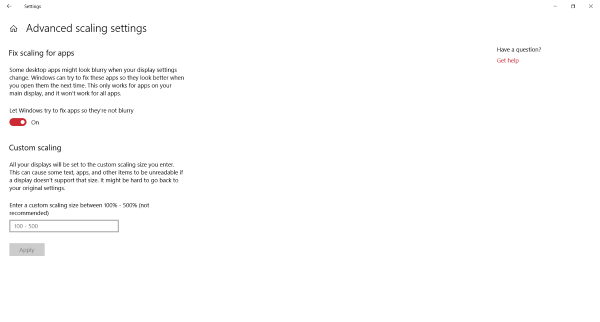
Com este recurso no lugar, você não terá que sair ou reiniciar seu computador para corrigir qualquer um desses aplicativos borrados. Além disso, sempre que uma tela for desconectada, o Windows irá notificá-lo sobre os aplicativos borrados e você poderá corrigi-los diretamente a partir das próprias ações de notificação. Este recurso é realmente muito útil para pessoas que usam vários monitores com seus laptops. Ele pode economizar tempo e frustração que foi para consertar aplicativos borrados.
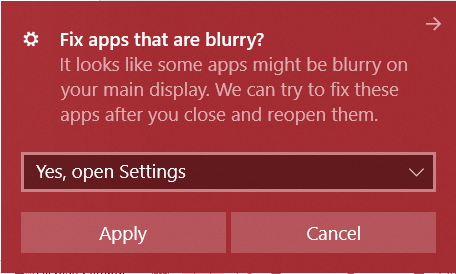
Não apenas isso, há também uma opção para definir configurações de DPI individualmente para programas exe que irão substituir as configurações do sistema. Isso lhe dá mais controle sobre as configurações de DPI e pode corrigir quase todos os problemas de escala. Clique com o botão direito do mouse em um arquivo exe, vá até
Compatibilidade
e, em seguida, selecione
Alterar definições de DPI elevadas.
Nessa janela de opções, é possível definir opções de DPI personalizadas para esse programa. Você também pode selecionar quando o programa deve substituir as configurações de DPI do sistema.
A adição deste recurso lhe dá mais controle e, ao mesmo tempo, permite que você corrija qualquer aplicativo específico que não esteja aparecendo na tela corretamente.
Configurações avançadas de exibição no Windows 10
Atualizado: julho 2025.
Recomendamos que você tente usar esta nova ferramenta. Ele corrige uma ampla gama de erros do computador, bem como proteger contra coisas como perda de arquivos, malware, falhas de hardware e otimiza o seu PC para o máximo desempenho. Ele corrigiu o nosso PC mais rápido do que fazer isso manualmente:
- Etapa 1: download da ferramenta do reparo & do optimizer do PC (Windows 10, 8, 7, XP, Vista - certificado ouro de Microsoft).
- Etapa 2: Clique em Iniciar Scan para encontrar problemas no registro do Windows que possam estar causando problemas no PC.
- Clique em Reparar tudo para corrigir todos os problemas
Esta página é completamente nova e foi adicionada ao Windows com a v1803. Atualmente, esta página não oferece muito, mas parece que é um lugar onde a Microsoft estará adicionando mais recursos. Atualmente, a página Advanced Display Settings informa sobre as telas que você conectou ao seu computador. Além disso, ele pode lhe dizer qual processador gráfico está alimentando uma tela. Além disso, ele exibe algumas informações básicas como resolução, taxa de atualização, profundidade de bits, formato de cores, espaço de cores, etc.
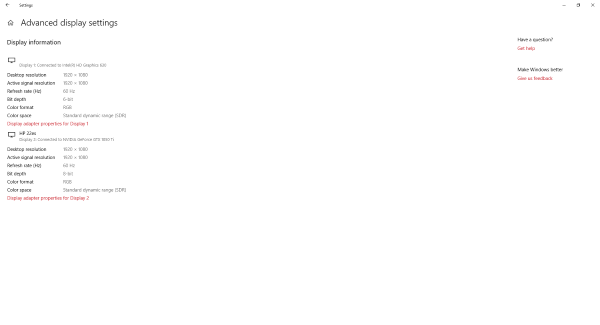
Além disso, há uma opção que vincula as propriedades do adaptador de exibição que um monitor está usando. Em Propriedades do Adaptador, você pode alterar algumas das configurações importantes.
Configurações de gráficos
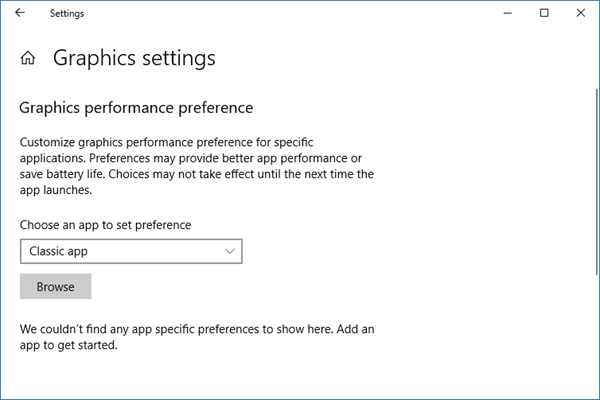
Esta definição de gráfico também foi introduzida na atualização recente e permite personalizar o desempenho gráfico de aplicativos individuais. Você pode selecionar qualquer aplicativo clássico ou universal e definir a GPU que ele deve usar.
Espero que ache esta informação útil.
RECOMENDADO: Clique aqui para solucionar erros do Windows e otimizar o desempenho do sistema
Vitor é um fã entusiasta do Windows que gosta de resolver problemas do Windows 10 em particular e escrever sobre sistemas Microsoft normalmente.
